Na področju pametnih telefonov so nekatere najbolj dragocene lastnosti pogosto najbolj spregledane. Ena takih funkcij, ki je na voljo v napravah Android, je vgrajena svetilka. Lahko pride prav v številnih scenarijih, od navigacije po temnem parkirišču do iskanja izgubljenega predmeta pod avtomobilskim sedežem. V tem priročniku bomo raziskali preprost postopek vklopa svetilke na vašem telefonu Android.
Hitro vklopite svetilko na telefonu Android
Najučinkovitejši način za vklop svetilke naprave Android je prek plošče s hitrimi nastavitvami. Ta plošča je zasnovana tako, da vam omogoča dostop do pogosto uporabljenih nastavitev z enim potegom. Takole lahko aktivirate svetilko:
- Zbudite telefon tako, da pritisnete gumb za vklop ali dvakrat tapnete zaslon (če vaš telefon to podpira).
- Povlecite navzdol z vrha zaslona. To bo odprlo obvestilno ploščo.
- Ponovno povlecite navzdol, da razširite ploščo z obvestili in odprete hitre nastavitve.
- Poiščite ikono svetilke. Ikona se lahko nekoliko razlikuje glede na proizvajalca telefona in različico Androida, vendar običajno spominja na svetilko ali žarnico.
- Dotaknite se ikone svetilke, da vklopite svetilko.
- Če želite izklopiti svetilko, preprosto znova tapnite ikono svetilke.
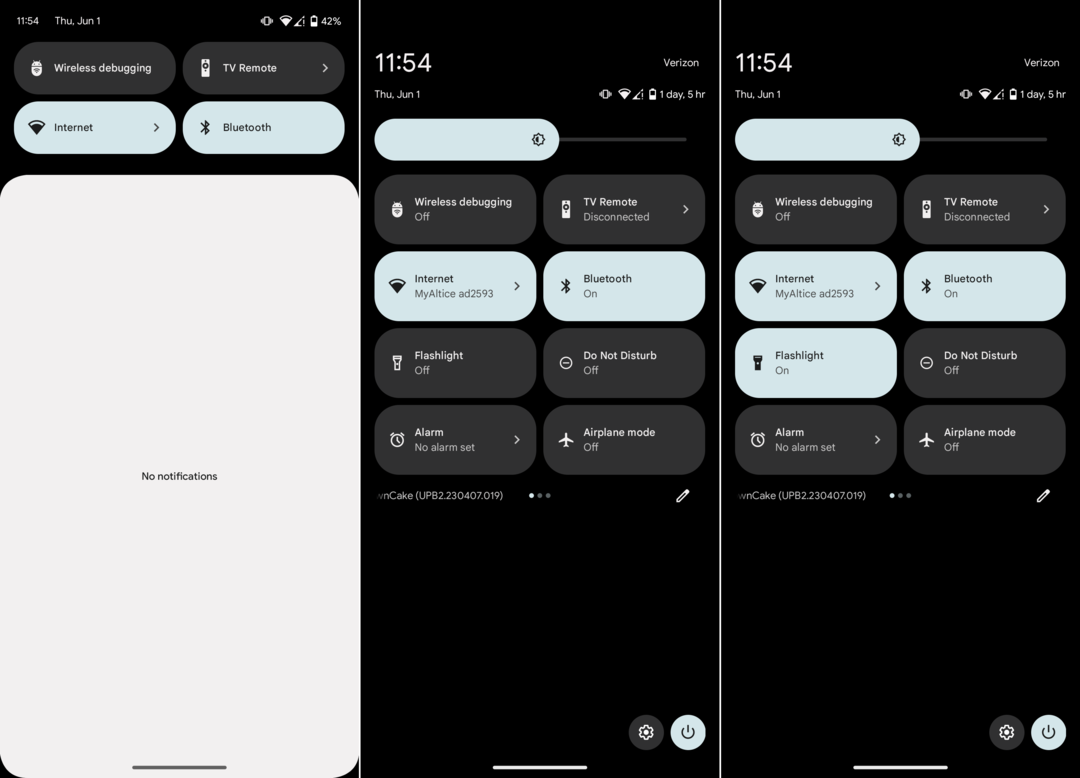
Uporabite Google Assistant za vklop svetilke v telefonu Android
Če imate polne roke dela ali če imate raje glasovne ukaze, lahko tudi prosite Google Assistant, da vklopi vašo svetilko:
- Prebudite telefon in izgovorite »Ok Google« ali »Hey Google« ali dolgo pritisnite gumb za začetni zaslon, da aktivirate Google Assistant (natančna metoda se lahko razlikuje glede na model vašega telefona).
- Preprosto recite: "Vklopi svetilko."
- Google Assistant bo namesto vas aktiviral svetilko vašega telefona.
- Če želite izklopiti svetilko, lahko rečete: »Ok Google, izklopi svetilko« ali pa se ročno dotaknete ikone svetilke na plošči s hitrimi nastavitvami, kot je opisano zgoraj.
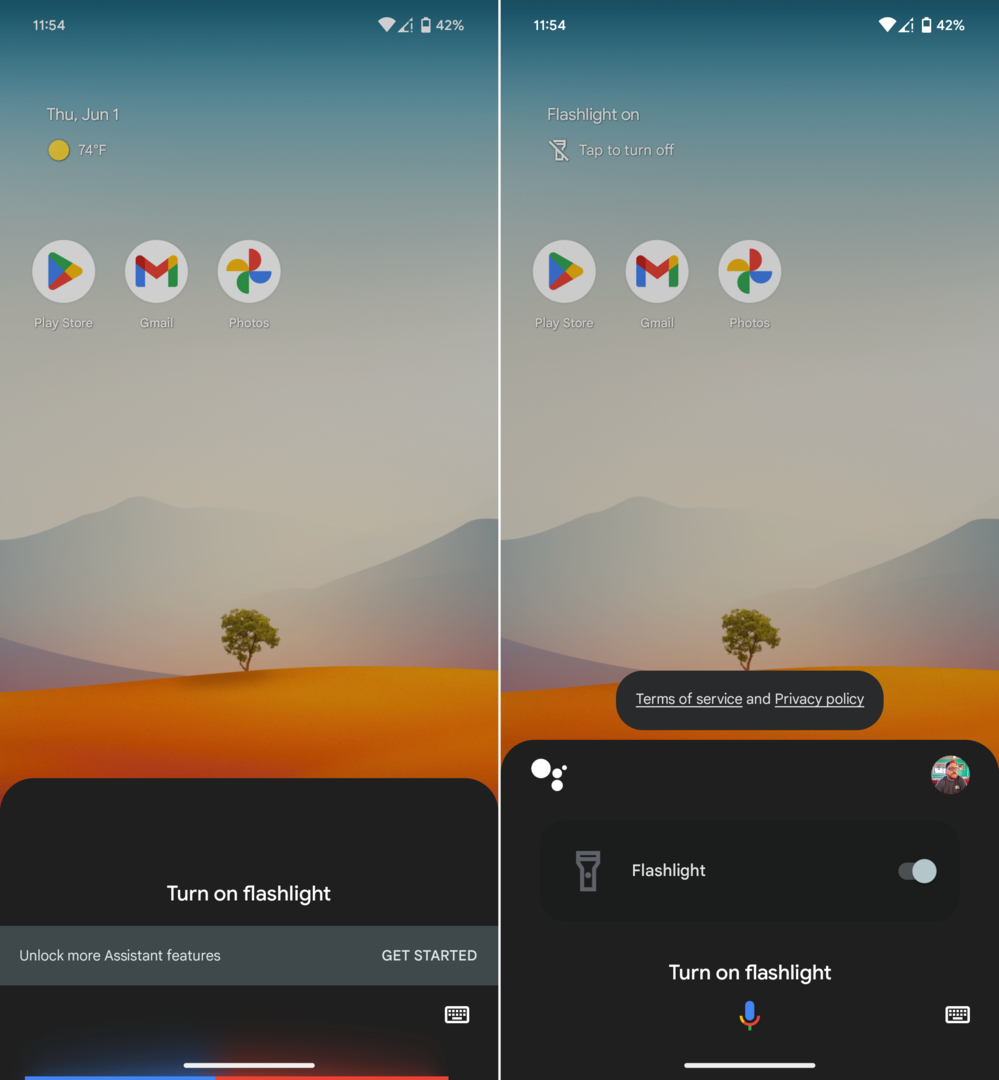
Vklop svetilke prek aplikacije tretje osebe
Če vaša naprava Android nima vgrajene funkcije svetilke na plošči s hitrimi nastavitvami ali če želite dodatno funkcije svetilke (kot so stroboskop ali signali SOS), lahko namestite aplikacijo svetilke drugega proizvajalca iz Google Play Trgovina. Takole:
- Odprite aplikacijo Trgovina Google Play v telefonu Android.
- Tapnite iskalno vrstico na vrhu in vnesite »svetilka«.
- Videli boste seznam razpoložljivih aplikacij za svetilke. Izberite tistega, ki ima visoke ocene in pozitivne ocene.
- Tapnite Namestite za prenos in namestitev aplikacije.
- Ko je nameščena, odprite aplikacijo in sledite navodilom za uporabo svetilke v telefonu.
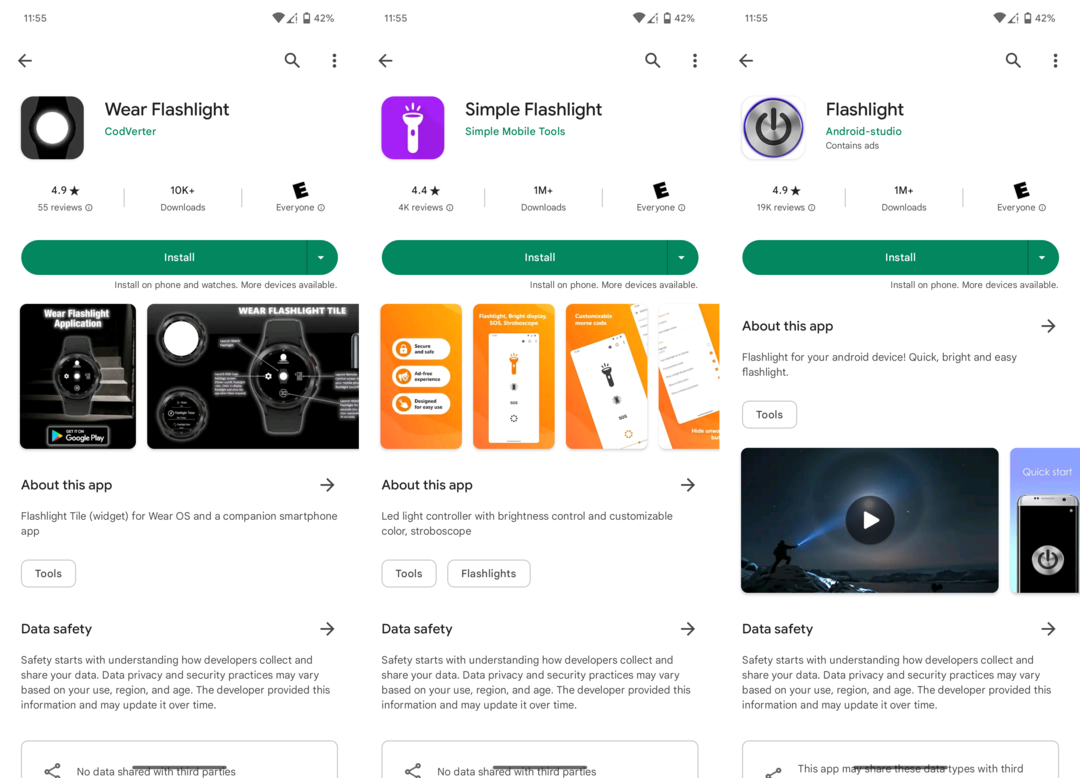
Čeprav lahko aplikacije za svetilke drugih proizvajalcev ponujajo dodatne funkcije, lahko zahtevajo tudi več dovoljenj, kot je potrebno za preprosto funkcijo svetilke. Pred prenosom vedno preberite dovoljenja aplikacije in razmislite, ali aplikacija zahteva več dostopa do vašega telefona, kot vam je dovoljeno.
Znanje za aktiviranje svetilke v telefonu je lahko koristno v različnih situacijah. Lepota naprav Android je v njihovi vsestranskosti, saj so orodja in funkcije, kot je svetilka, dokaz njihove praktičnosti in uporabnosti.